ABControlLogix5000工程建立及组态方法.
AB PLC编程软件RSLOGIX5000入门2——组态 IO
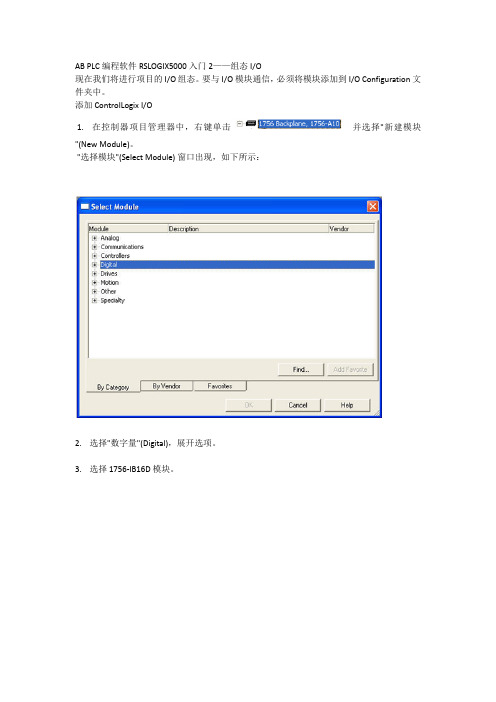
AB PLC编程软件RSLOGIX5000入门2——组态 I/O现在我们将进行项目的 I/O 组态。
要与 I/O 模块通信,必须将模块添加到 I/O Configuration 文件夹中。
添加 ControlLogix I/O1. 在控制器项目管理器中,右键单击并选择"新建模块"(New Module)。
"选择模块"(Select Module) 窗口出现,如下所示:2. 选择"数字量"(Digital),展开选项。
3. 选择 1756-IB16D 模块。
4. 单击"确定"(OK)。
软件将要求您选择模块的主版本。
5. 选择"主版本"(Major Revision) 2 并单击"确定"(OK)。
将出现 1756-IB16D 的"模块属性"(Module Properties) 向导。
模块组态向导只要向系统中添加 I/O 模块就需要通过模块组态向导。
该向导允许您逐步通过某个模块所需的整个组态。
您稍后可以通过在 I/O Configuration 文件夹中双击相应模块或通过标签监视器/编辑器访问此信息。
在 Logix 中,组态 I/O 模块不再需要 DIP 开关或跳线。
I/O 模块均通过软件组态。
在进行系统设置时这可节省时间。
所有模块的组态是控制器程序的一部分,而且这些组态可从控制器下载到模块中;从而能够在I/O 模块失效时进行轻松替换。
6. 输入"名称"(Name)、"插槽"(Slot) 和"电子匹配"(Electronic Keying) 参数,如下所示。
保留所有其它字段的默认值。
通信格式 (Comm Format)确定与模块关联的标签的数据结构。
许多 I/O 模块支持不同的格式。
每种格式使用不同的数据结构。
组态王和AB ControlLogix5000PLC通讯说明

组态王和AB ControlLogix5000PLC通讯说明说明文档北京亚控科技发展有限公司2009年7月目录1. 安装PLC所需要的软件 (1)2. 设置ControlLogix5000PLC IP地址 (1)3. 配置硬件设备 (4)3.1 以以太网的通讯为例 (5)3.2 以串口的通讯为例 (8)4. 编程软件的使用 (9)4.1 AB产品的分类 (9)4.2 编程软件的使用 (10)4.3 串口参数的配置 (15)5. 组态王对AB 设备的支持 (17)5.1 以太网通讯 (17)5.2 串口通讯 (22)6. 常见问题 (26)1. 安装PLC所需要的软件PLC的相关设置需要安装:AB RSLogix5000的编程软件、RSLinx通讯软件以及对应授权。
注意:组态王和AB ControlLogix5000PLC进行串口或以太网通讯时,不要求组态王所在的计算机安装RSLogix5000和RSLinx软件。
2. 设置ControlLogix5000PLC IP地址点击开始\ 所有程序,选择如下程序。
弹出如下对话框:点击【确定】,弹出如下对话框:在该对话框中,依次需要输入:子网掩码,默认网关,DNS服务器,之后点【ok】,弹出如下对话框:此时给PLC断电,再上电(则plc会以广播形式对BOOTP/DHCP Server发送MAC 地址信息),上述窗口中过一会就会显示PLC以太网接口的MAC地址。
选择本PLC对应的MAC值 (PLC以太网模块上有MAC值)并双击,弹出如下设置框:在ip栏输入要给plc设置的IP地址,点【ok】,此时给plc断电,再上电,如果IP 地址设置成功,就能在上面图片中红色框所示的地方显示刚刚设置的ip地址。
注意,此时的断电时间过长,会导致ip地址的丢失,还需要重新按照上面的步骤进行设置。
PLC地址设置好之后,将该软件关闭。
3. 配置硬件设备RSLinx Classic是一个驱动配置软件,是设备与RSLogix5000进行通讯的关键环节。
Controllogix使用入门(自己总结)

(一)组态通讯一、串口通讯1.CPU与PC机之间用1756-CP3电缆或自制RS232串口线连接好;2.添加RS-232 DF1 Devices,选择Auto Configuration;3.选择以太网模块,配置IP地址;二、以太网通讯1.连接好以太网线;2.添加Ethernet devices,加入网络上PLC地址;3.将本机IP与PLC IP固定至同一网段;4.此时即可实现通过以太网远程组态、下载程序、监控变量。
三、与仿真PLC通讯1.启动RSLinx Emulate 5000,在虚拟机架上添加虚拟处理器;2.添加Virtual Backplane驱动(二)RSLogix5000入门一、新建工程1.选择控制器类型、固件版本号、机架类型、CPU插槽号;2.设置项目名称、描述及存储路径;3.生成树状项目结构,用户可在控制器属性窗口中观察或修改控制器属性,在线运行时亦可浏览控制器故障信息;二、I/O组态1.组态数字量模块;1)选择模块类型;2)输入模块名称,版本信息、插槽号、通讯格式、电子锁;3)设定RPI;4)设置编程、故障或通讯失败时模块维持输出;2.组态模拟量模块;1)选择模块类型;2)输入模块名称,版本信息、插槽号、通讯格式、电子锁;3)设定RPI;4)设置通道信号范围、工程量定标转换、通道数据报警限及报警死区;三、创建任务、程序、例程1.任务:1)类型:连续型、周期型、事务性。
Controllogix控制器最多32个任务,其中只有一个任务可以是连续性任务;2)周期:特指周期型任务执行周期;3)优先级:特值周期型任务,可指定1-15个优先级,编号越低,优先级越高。
其中连续性任务优先级最低,可以随时被周期型任务中断;4)看门狗:监视任务执行时间,超出后将产生故障;2.程序:任务可包含多个程序,任务调度执行时,将按照程序规划列表中从上到下的顺利执行对应的程序。
3.例程:每个程序都可以包含多个例程,但有且只能包含一个主例程。
AB教程-AB5000系列

ControlLogix 基础培训手册罗克韦尔自动化自动控制及信息产品集团中国.北京2002年10月ControlLogix基础培训手册目录1常用工具 (3)1.1通讯管理工具RSLinx (3)1.2模块升级工具ControlFLASH: (5)2ControlLogix编程指南 (8)2.1ControlLogix平台简介 (8)2.2Logix5000编程软件快速入门 (11)2.3功能块图编程与过程控制 (16)2.4ControlNet基本知识 (18)2.5RSNetworx for CN操作步骤 (19)3DeviceNet组态软件(RSNetworx for DN) (20)3.1DeviceNet基本知识 (20)3.2RSNetworx for DN操作步骤 (21)3.3DeviceNet设备编程:1756DNB& PF70/700/7000 变频器 (22)1 常用工具1.1 通讯管理工具RSLinxRSLinx是罗克韦尔自动化公司为用户提供的通讯管理软件,它运行在Windows操作系统的计算机上。
用户只需选择一种从该计算机到工业控制网络上任一模块的通讯方式,就可以通过该软件建立起与工业控制网络上所有设备的通讯。
RSLinx操作举例(计算机到Logix处理器为串口连接):⑴用户选择从计算机到网络的通讯方式:串口方式;⑵用户检查计算机上相关通讯卡件是否已经安装,连接电缆是否正确:使用1756-CP3连接计算机和处理器;⑶点击RSLinx“communication(通讯)”下拉菜单中的“ConfigureDrivers(配置驱动方式)”选项。
①在“available drivers(可用驱动方式)”中选择“RS-232DF1devices”,再点击“add new”选项,并选择OK。
②在弹出的“Configure RS-232 DF1 devices”对话框中点击“auto-configure(自动配置)”,等待运行结果后选择OK。
Logix5000软件组态
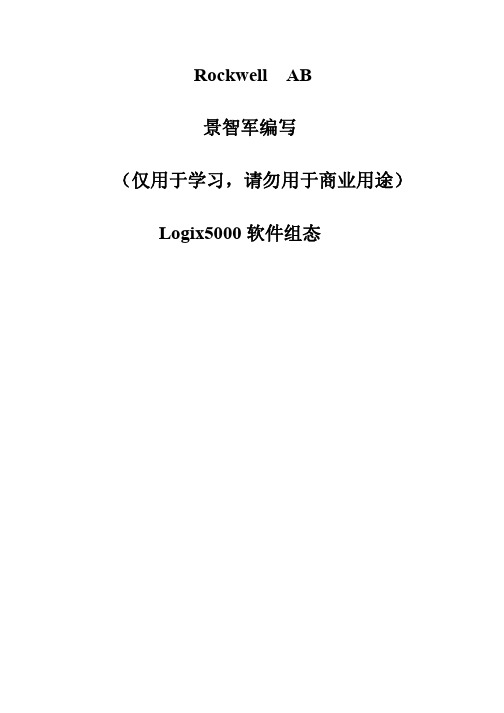
Rockwell AB景智军编写(仅用于学习,请勿用于商业用途)Logix5000软件组态打开RSLogix 5000编程软件在实验的这一部分,打开RSLogix 5000编程软件,您就可以对DEMO处理器进行编程。
双击桌面上RSLogix 5000的图标,打开RSLogix 5000软件。
显示RSLogix 5000屏幕。
创建一个新的控制器文件在实验的这一部分,您将创建第一个处理器文件。
1. 从File菜单选择New,显示新的控制器对话框。
2. 从Type的下拉菜单中选择1756-L62 ControlLogix5562 Controller。
3. 从Revision的下拉菜单中选择15选定编程使用的软件版本。
4. 在Name栏内键入‘Training’作为处理器的名字。
5. 从Chassis Type的下拉菜单中选择1756-A7 7-Slot ControlLogix Chassis 选定处理器所在机架的型号。
6. 从Slot的下拉菜单中选择0,确定处理器安装在0号槽位。
(ControlLogix机架槽位编号由0开始编号,如1756-A7,槽位编号是0-6)7. 在Create In栏内键入‘C:\RSLogix 5000\Projects\Labs’或点击Browse键定位地址目录。
8. 点击OK。
控制器组织显示在RSLogix 5000视窗的左边,有一个叫Controller Training 的文件夹,到此您已经创建了第一个控制器文件,这时候,还没有I/O,没有标签数据库,没有与控制器文件相关的逻辑。
◆组态I/O在实验的这一部分,您将组态I/O模块,并用RSLogix5000软件中的别名功能,将您在梯形图逻辑中已经创建的标签与模块标签对应起来。
◆组态离散量输出模块在实验的这一部分,您将把位于0槽的离散量输出模块添加到I/O组态列表中。
1. 从Controller Organizer中,右击I/O Configuration文件夹下方的1756-Backplane, 1756-A7,选择New Module。
AB Logix系列PLC与力控通讯
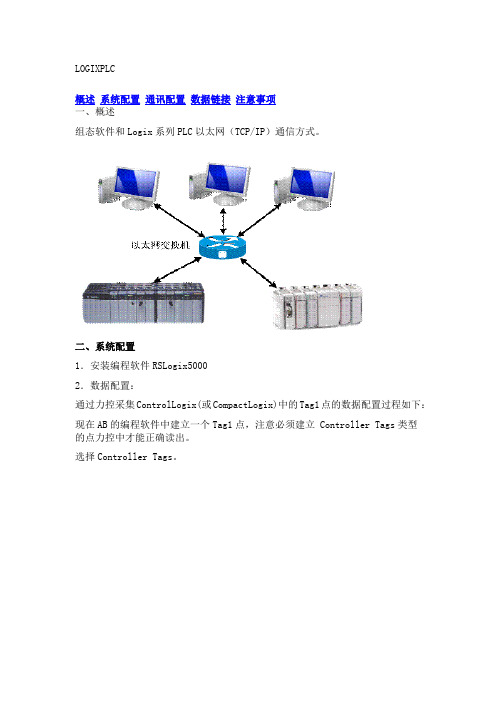
LOGIXPLC概述系统配置通讯配置数据链接注意事项一、概述组态软件和Logix系列PLC以太网(TCP/IP)通信方式。
二、系统配置1.安装编程软件RSLogix50002.数据配置:通过力控采集ControlLogix(或CompactLogix)中的Tag1点的数据配置过程如下:现在AB的编程软件中建立一个Tag1点,注意必须建立 Controller Tags类型的点力控中才能正确读出。
选择Controller Tags。
右键点击Controller Tags,选择New tag建立新标签,如图所示。
注意: Logix支持的数据类型(Data Type)较多(如下图),力控目前支持的类型(如下表)。
如果知道plc的以太网的IP地址,这一步可以忽略。
如不知道,则需要查询,可以通过RSlink去查询,此时需要安装RSlink软件。
首先,建一个Ethernet/IP driver(如下图所示)。
接着,通过此驱动就可以扫描到IP地址,如下图所示。
力控设备组态:将“I/O设备驱动”项中的“plc”设备并展开,选择AB里的LOGIXPLC,如下图:设备IP地址填上plc的IP地址,端口号44818(默认),如下图所示。
设备组态第三步填写设备的CPU槽号“slot”,缺省值为0,如下图所示:四、数据连接在工程项目中双击“数据库组态”,然后选择“模拟I/O点”。
双击任一空的点参数单元格,选择其“数据连接”页,出现如下画面,在“连接I/O设备”的“设备”下拉框中选择设备AB。
单点:数组点:点名:PLC中变量或数组的标签名。
点类型:根据需要选择"单点"或"数组点"。
数据格式:变量的数据格式,根据实际情况进行选择。
位操作:仅当进行模拟量取位操作时选择此项,其他时刻选择“不取位”。
INT_01.0~INT_01.31对应第1位~第32位。
数组点偏移:读取数组点时,会出现此选项。
ABPLC编程软件RSLogix5000编程介绍5——理解标签

AB PLC编程软件RSLOGIX5000入门5——理解标签编程在实验的本部分中,我们将查看 RSLogix 5000 中的标签监视器/编辑器。
我们还将讨论控制器范围标签与程序范围标签的概念。
您将继续使用该已打开的项目。
1. 在控制器项目管理器中,双击"控制器标签"(Controller Tags)。
将出现标签监视器/编辑器窗口。
您可看到窗口左下角的两个选项卡,它们分别标记为"监视标签"(Monitor Tags) 和"编辑标签"(Edit Tags),如下图所示。
监视/编辑标签选项卡选择"监视标签"(Monitor Tags) 选项卡后,将显示标签的实际值。
例如,如果要查看输入按钮,则软件将显示该按钮已主动激活或禁用。
选择"编辑标签"(Edit Tags) 选项卡后,可创建新标签或修改现有标签属性。
如果无法创建或修改标签参数,请验证已选择"编辑标签"(Edit Tags) 选项卡。
您首先会注意到其中存在 I/O 模块标签,然后会想起来这是前面刚创建的 3 个标签。
注意"标签编辑器"(Tag Editor) 窗口左上角处标记为"范围"(Scope) 的字段。
在本实验的前面部分,我们已简要地介绍过控制器范围和程序范围的标签。
当前的选择是 Controller1(控制器)。
我们之前创建标签时,是在程序范围中创建的。
参考信息数据范围划定创建标签时,您将其定义为控制器标签(全局数据)或特定程序的程序标签(本地数据)。
程序范围内的数据与其它程序隔离。
例程不能访问其它程序的程序范围内的数据。
因此您可以在多个程序内重复使用程序范围标签的标签名称。
2. 单击"范围"(Scope) 选择框的向下箭头。
3. 选择"程序→主程序"(Programs → MainProgram)。
AB_RSLogix5000初级使用手册
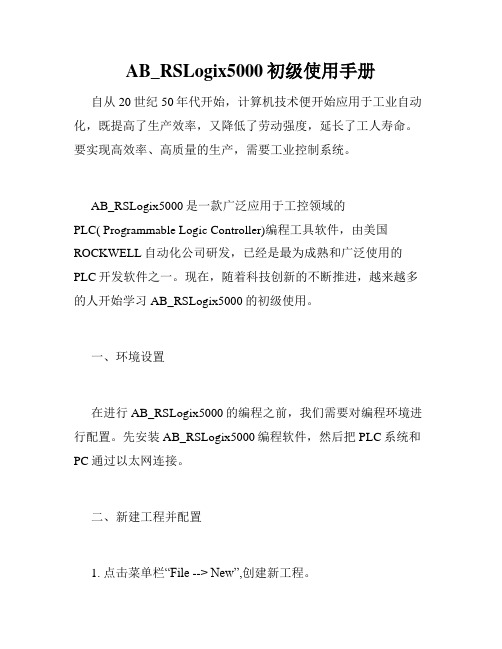
AB_RSLogix5000初级使用手册自从20世纪50年代开始,计算机技术便开始应用于工业自动化,既提高了生产效率,又降低了劳动强度,延长了工人寿命。
要实现高效率、高质量的生产,需要工业控制系统。
AB_RSLogix5000是一款广泛应用于工控领域的PLC( Programmable Logic Controller)编程工具软件,由美国ROCKWELL自动化公司研发,已经是最为成熟和广泛使用的PLC开发软件之一。
现在,随着科技创新的不断推进,越来越多的人开始学习AB_RSLogix5000的初级使用。
一、环境设置在进行AB_RSLogix5000的编程之前,我们需要对编程环境进行配置。
先安装AB_RSLogix5000编程软件,然后把PLC系统和PC通过以太网连接。
二、新建工程并配置1. 点击菜单栏“File --> New”,创建新工程。
2.选择相应的控制器,勾选相应的模块和设备,完成PLC的配置。
三、程序编写AB_RSLogix5000程序的编写采用基本的Ladder图形式进行编程,分为输入模块、输出模块和中间逻辑三个部分。
1. 输入模块的编写输入模块通常由传感器、开关等设备组成,用户需要根据硬件实际情况设置。
比如,我们可以通过配置“DINT-用电参数”来检测电机电流、电压等信息。
2. 输出模块的编写输出模块是控制器对设备输出实际信号的模块,比如我们可以通过PLC来控制灯的亮灭,完成“0”、“1”的操作。
在输出信号的过程中,可设置延时、执行次数、触发方式等参数。
这样,就可以根据实际需求进行设备控制。
3. 中间逻辑的编写在输入信号和输出信号中,中间逻辑部分起到了中转作用。
中间逻辑的编写涉及到了函数和数据块的使用,比如运用“while”、“if”等常用语句,或者“Timer”计时器,还可以对数据块进行操作。
四、调试和下载当程序编写完成之后,需要对程序进行调试,也就是在编程软件中模拟相应的操作环境,检查程序的正确性和实用性。
- 1、下载文档前请自行甄别文档内容的完整性,平台不提供额外的编辑、内容补充、找答案等附加服务。
- 2、"仅部分预览"的文档,不可在线预览部分如存在完整性等问题,可反馈申请退款(可完整预览的文档不适用该条件!)。
- 3、如文档侵犯您的权益,请联系客服反馈,我们会尽快为您处理(人工客服工作时间:9:00-18:30)。
AB ControlLogix5000 PLC工程建立及组态方法设备维修技术档案系列资料
一.建立工程:
按如下步骤操作:
1.点击图标,启动RsLogix5000软件。
2.在软件界面下点击快捷命令“new(新建工程” 。
3.在弹出对话框中,在“Type(型号)”项目设置CPU型号。
4.在“Revision(版本)”项目下设置PLC版本。
5.在“Name(名称)”项目给你的新建工程定义文件名。
6.在“Description(描述)”栏目对工程进行描述。
7.在“Chas sis Type(机架类型)”中设置机架类型。
8.在“Slot(槽)”栏确定你的CPU 所在槽位号(槽号从00开
始)。
实际上CPU 不受槽位限制。
9.在“Create In(生成于)”中给出工程的存储路径。
图中显示的是默认路径。
10.点击OK,工程被建立。
要注意,你建立的工程是个空工程,必须进行I/O组态、编辑程序后,工程才能完成需要的控制任务。
二.进行I/O组态配置:
工程建立后,在编辑界面左部的项目树状结构中,进行I/O组态配置。
1.右键点击“I/O configuration(I/O配置)”。
2.选择“New Module(新模块)”,进入I/O配置组态界面。
3.组态界面下,给出如下类型的模块可以选择:
Digital:数字模块、Analog:模拟模块、Communication:通讯模块、Motion:运动控制模块、Controller:控制器、Specialty I/O:特殊功能I/O、Others:其它模块。
确认模块类型,中间窗口自动显示该类型模块列表。
上图选择了“Digital(数字)”。
4.在中间窗口选择一个模块,单击OK。
5.弹出“Module Properties(模块属性)”对话框。
进行有关属性设置,其中:
Name:模块名称。
Slot:槽号。
Description:模块描述。
Comm Format:通讯格式(?)。
Revision:版本号。
6.按“Next(下一步)”。
其中:
Requested Packet Interval(RPI:需要打包间隔。
Inhibit Module:禁止模块。
选择时,该模块失效。
Major Fault On Controller If Connection Fails While in Run Mode:运行方式连接失败时,在控制器报故障。
该项选择时,该功能启用。
7.按“Next(下一步)”:
这里显示的是有关该模块产品信息(如供应商、型号、代码、版本、系列号、产品名称)等相关内容。
8.按“Next(下一步)”:
设置各点的:
Enable Change of State:状态改变激活。
默认即可。
Enable Diagnostics for Open Wire:激活断路诊断。
Input Filter Time:输入滤波时间。
9.按“Next(下一步)”:
复位诊断锁存。
10.按“Next(下一步)”:
这是最后一个界面。
可以清除总线故障,设置CRC(循环冗余码校验)等。
11.按“Finish(完成)”,完成配置。
12.依次按1-12步,配置所有模块,直至完成。
13.右键点项目树中“Controller Tags(控制器标签”
,可以看到:
系统自动为你生成了该模块数据。
以后的任务,就是编辑你的应用程序了。
三.硬件组态:
1.软件组态完成后,如果更换网络通讯模块,要按住模块SET 钮,重新送电,以便自动完成组态识别。
设备科:陈刚
2005-2-3。
